桌面上的照片体积如何压缩?推荐六个省时省心的压缩方法
桌面上的照片体积如何压缩?在日常使用电脑时,常常会遇到电脑中的照片体积太大,占用过多存储空间或难以在网络上传输的情况。因此,了解如何有效地压缩这些大型照片变得至关重要。因为照片体积压缩不仅可以帮助你释放宝贵的存储空间,还可以提高其传输的速度,使得后续更易于共享和管理。所以,为了帮助大家有效地解决问题,在本期的内容当中,小编就来推荐六个省时省心的压缩方法,一起来看下吧。

一、选择在线网页
首先,我们可利用网络上的压缩服务,例如:使用“i压缩”或者“iyasuo”等工具,简易快捷如同吃薯片。此类网站大多为免费性质,既方便实用又节省成本。另外需要注意的是,如果说您希望避免图片上传至网络,可以借助某些实用工具。只需在个人计算机上进行简单操作,不仅安全可靠,还极具易用性。只需要您选择所需图片,设定适当的压缩比率,之后轻轻点击鼠标即可实现图片尺寸的有效压缩体积。
具体压缩操作:
步骤1、首先,通过默认使用的浏览器打开“i压缩”的官方网站,选择“图片压缩”下拉菜单中的“证件照压缩”的选项。此外,i压缩网页还支持JPG、PNG、BMP等格式,您也可以根据实际的情况选择。当然,如果说您是首次使用的话,也可以直接在搜索引擎当中输入“i压缩”关键词查找。
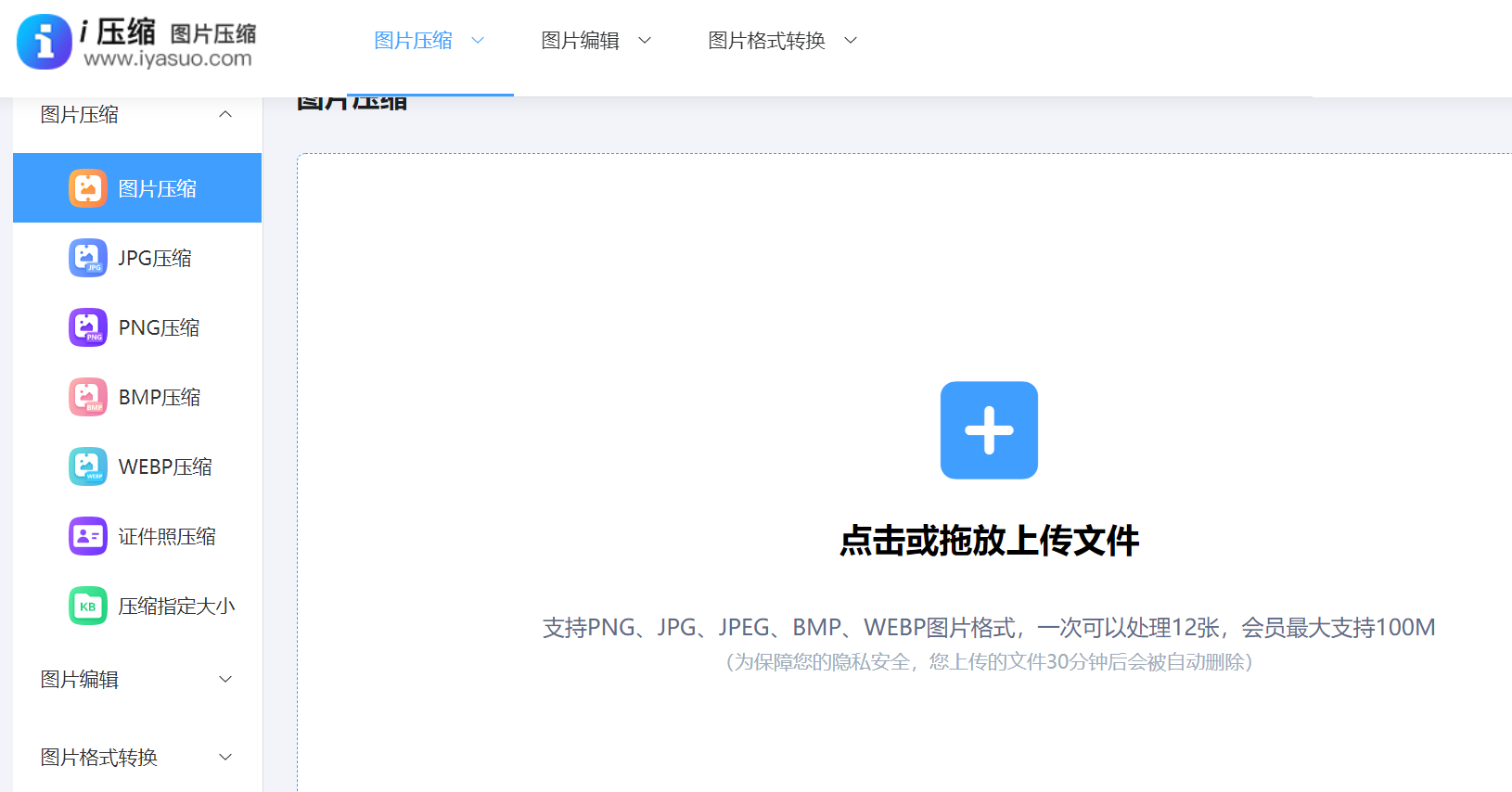
步骤2、然后,选择您需要压缩的照片,选择好压缩模式比例后,点击“开始压缩”按钮,系统将自动进行压缩。压缩完成后,您可以看到总共压缩的体积大小,点击“立即下载”按钮,就可以保存压缩后的内容了。
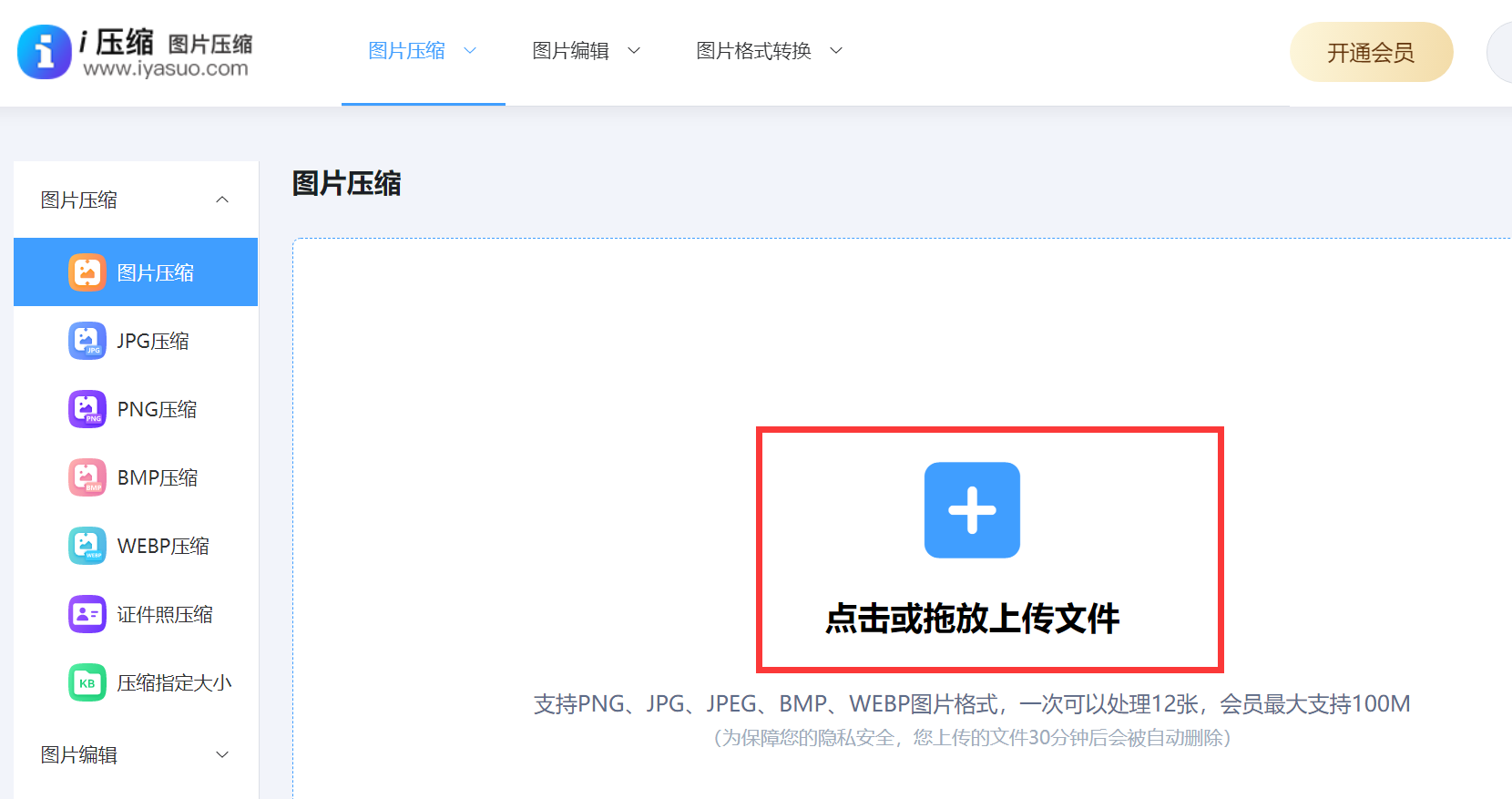
二、选择批量工具
其次,繁琐的照片处理过程,若逐个进行,则会耗费大量时间和精力。然而,批量操作却能在此时派上用场,许多图片编辑工具皆支持批量压缩功能。只需选中全部照片并设定适当的压缩参数,轻轻一按,即可实现所有图像的快速瘦身,极大地提升工作效率。此外,作为Mac使用者更加便利,可直接利用"预览"功能,选择全部待压缩照片并设定适宜质量后进行存储操作即可完成任务。此方法的优势在于速度快且能确保照片品质稳定,真正成为繁忙族群的得力助手!

三、选择转换格式
关于格式转换问题,比如PNG图片的体积要大于JPEG,将大容量PNG转为JPEG能有效减小其占用空间。利用诸如“格式工厂”之类的工具进行格式转化,能够做到迅速且高效。从而使照片体积极小化,让电脑释放出更多存储。如今的手机拍摄已普遍以高分辨率作为默认设置,然而实际使用中并不需如此精细。降低照片分辨率,便能有效缩小其体积。通过利用手机自带编辑功能或下载如“美图秀秀”等应用软件进行调整,便可让照片更为精简且美观。
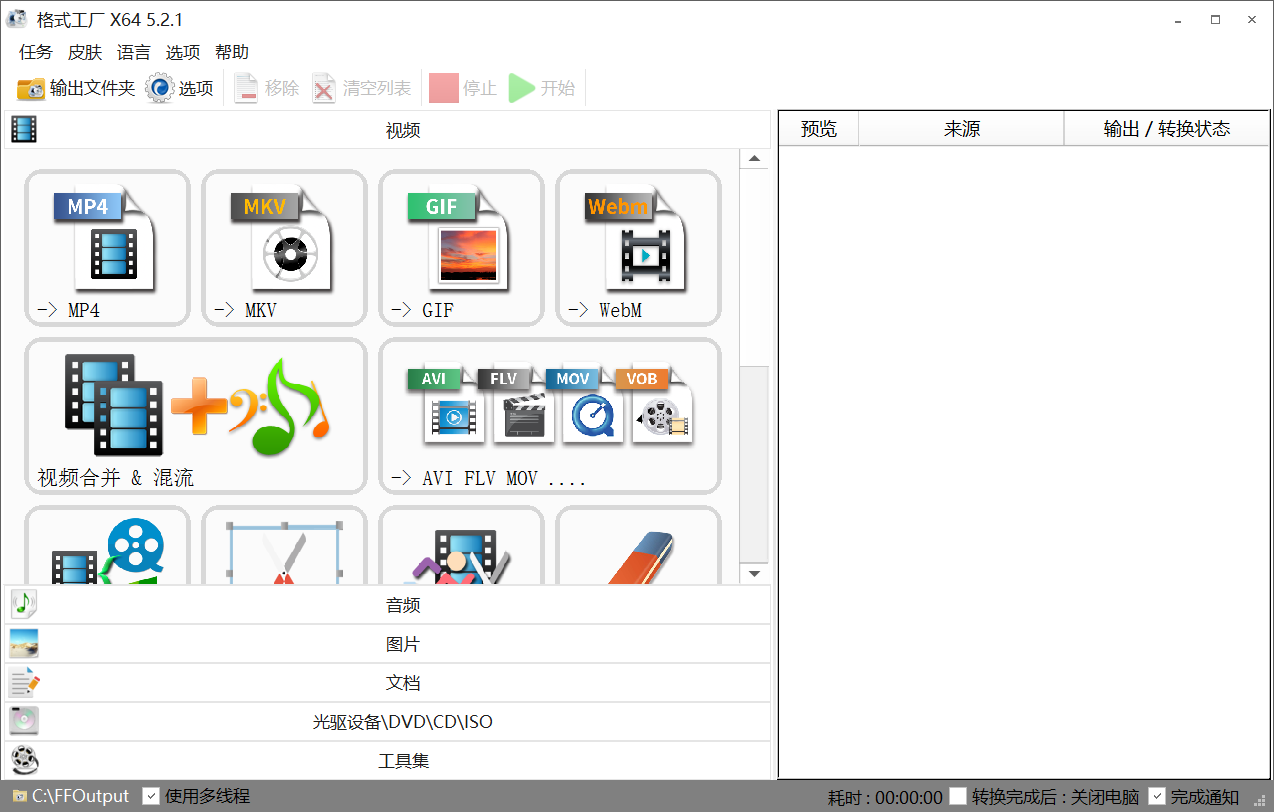
四、选择专业软件
此外,本地软件无疑让您更加得心应手。诸如Photoshop这类专业级别的工具,并非仅限于调整照片尺寸,更能精准设定压缩参数以实现图片的高质量与精简。从而确保照片在保留原有的高品质的同时,也能达到理想的瘦身效果。而手机端的很多资源,也具备卓越的压缩能力,如“压缩宝”和“图片压缩王”等。不妨亲身试验,或许能带来意想不到的惊喜与收获。
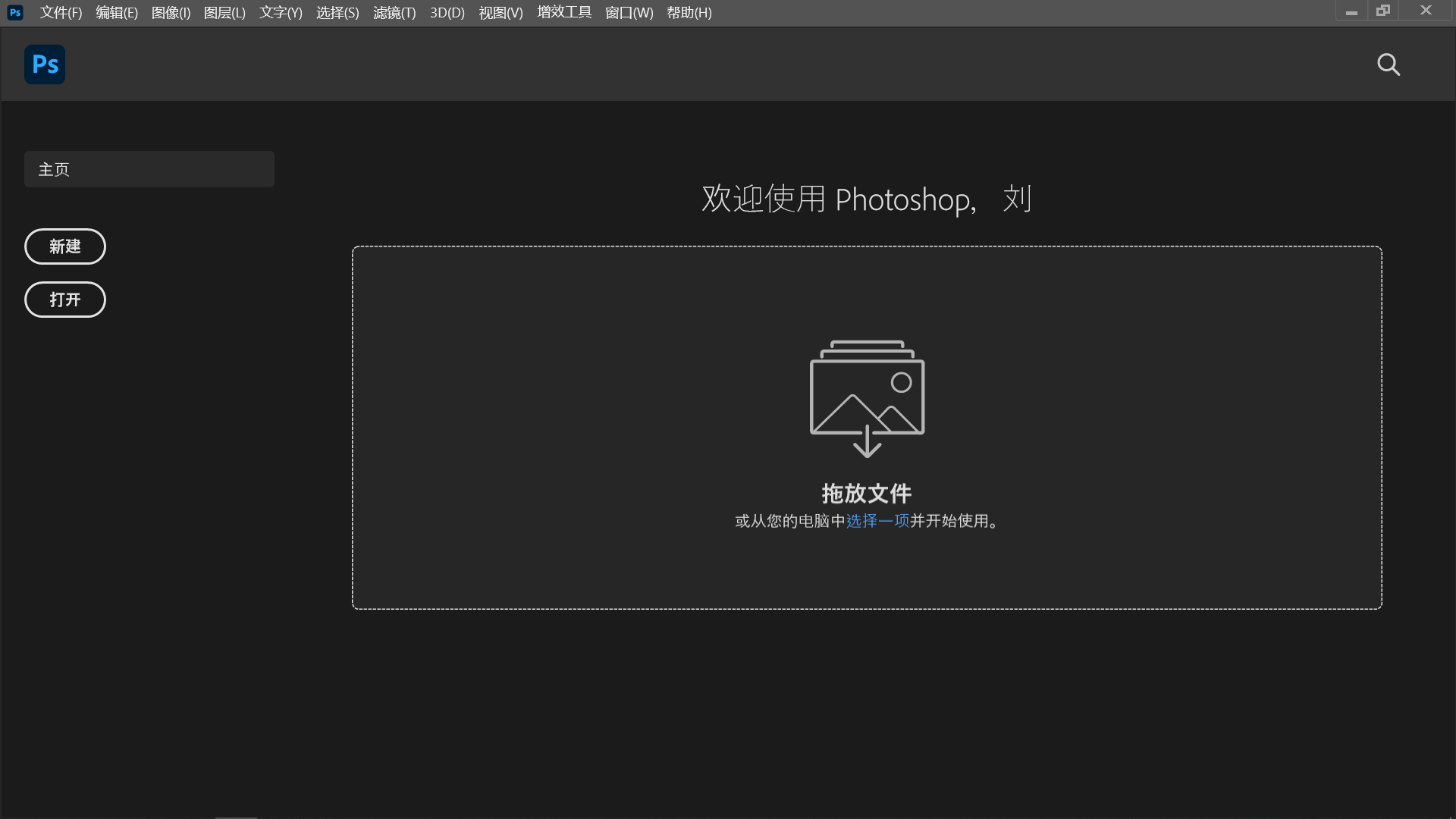
五、选择邮件发送
当然了,鉴于电子邮件附件大小受限,如果说当前您需共享大容量照片,可以尝试自发邮件给自己,多数邮件系统可进行照片压缩处理。这种看似奇特却实用的技巧,无疑节省了宝贵时间和精力。目前,这个方法就好比之前分享过的“微信传输”方法,通过自身具备的压缩功能,来帮助大家解决问题。只不过,这样的操作虽然免费且简单,但是对于经常性需要执行照片体积压缩的用户来说,效率显然得不到满足。

六、选择其它方法
除了上面分享的五个方法以外,大家还可以选择一些其它的方法来完成照片体积压缩的操作。例如:随着云服务日益普及如GoogleDrive与Dropbox等,在上传图片过程中往往会自动进行压缩处理,从而有效节约本地存储空间,并实现随时随地访问的便利性,可谓多重益处兼具。另外,如果说您对于压缩后的照片质量要求很高,可考虑手动调试图像分辨率与画质。尽管这可能需要一定时间投入及技巧掌握,但是随之而来的产出必定令您满意。
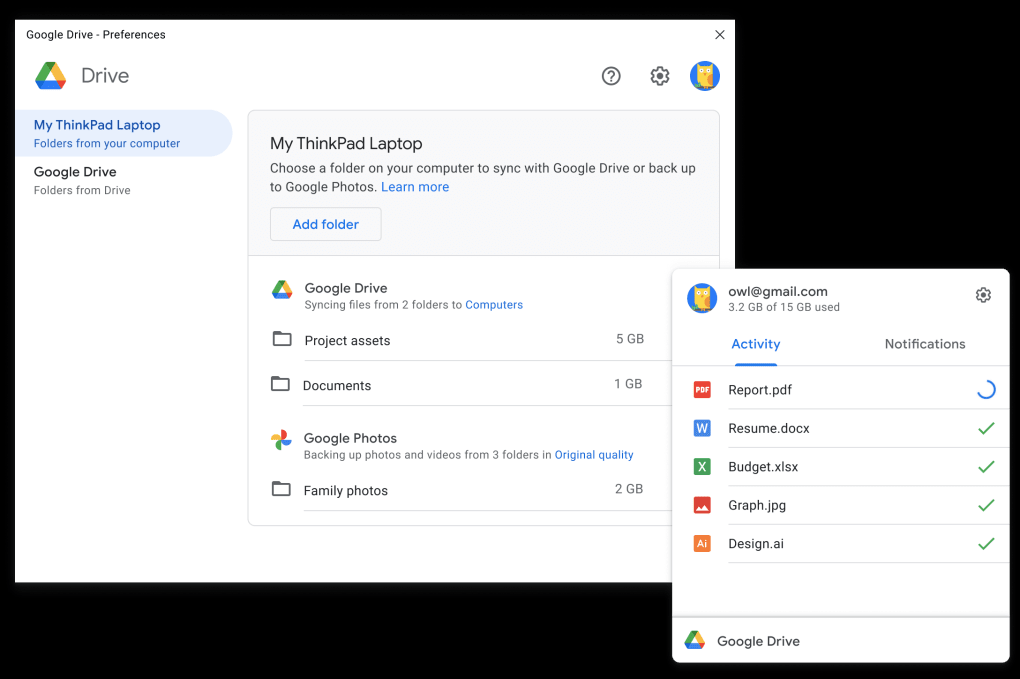
以上就是六个可以将桌面照片体积压缩的方法了,希望可以帮助您解决问题。最后总结一下:这些方法适用于各种技能水平和需求,无论你是专业摄影师、图形设计师,还是普通电脑用户,都可以从中受益。不仅可以节省时间,还可以确保图像质量得到保留。温馨提示:如果您在使用i压缩在线网页的时候遇到问题,请及时与我们联系,祝您桌面照片压缩操作成功。















